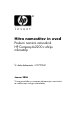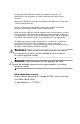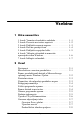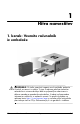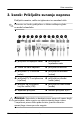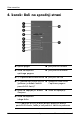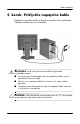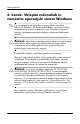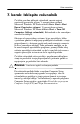Hitra namestitev in uvod Poslovni namizni računalnik HP Compaq dx2200 v ohišju mikrostolp Št. dela dokumenta: 412737-BA1 Januar 2006 V tem priročniku so osnovne informacije o nastavitvi in vzdrževanju vašega računalnika.
© Copyright 2006 Hewlett-Packard Development Company, L.P. Informacije v tem priročniku se lahko spremenijo brez poprejšnjega obvestila. Microsoft in Windows sta blagovni znamki družbe Microsoft Corporation v ZDA in drugih državah. Adobe, Acrobat in Acrobat Reader so blagovne znamke ali zaščitene blagovne znake družbe Adobe Systems Incorporated. Edine garancije za HP-jeve izdelke oziroma storitve so navedene v izrecnih izjavah o jamstvu, priloženih tem izdelkom oziroma storitvam.
Vsebina 1 Hitra namestitev 1. korak: Vzemite računalnik iz embalaže . . . . . . . . . . . . 2. korak: Preverite nastavitev napetosti . . . . . . . . . . . . . 3. korak: Priključite zunanje naprave. . . . . . . . . . . . . . . . 4. korak: Deli na sprednji strani . . . . . . . . . . . . . . . . . . . . 5. korak: Priključite napajalne kable . . . . . . . . . . . . . . . . 6. korak: Vklopite računalnik in namestite operacijski sistem Windows. . . . . . . . . . . . . . . . . . . . . . . 7.
1 Hitra namestitev 1. korak: Vzemite računalnik iz embalaže Å OPOZORILO: Če želite zmanjšati tveganje resnih poškodb, preberite Priročnik za varnost in udobje. V njem so opisane pravilna namestitev računalnika in ustrezna drža pri delu ter priporočljive zdravstvene in delovne navade za uporabnike računalnikov. Vsebuje tudi pomembne informacije o električni in mehanski varnosti. Ta priročnik najdete na spletnem mestu http://www.hp.
Hitra namestitev 2. korak: Preverite nastavitev napetosti Preverite, ali je stikalo za izbiro napetosti napajalnika nastavljeno na napetost, ustrezno vašemu območju (115 V ali 230 V). Ä 1-2 PREVIDNO: Nastavitve napetosti vam sicer naj ne bi bilo treba spreminjati, kljub temu pa preverite, ali je nastavljena na ustrezno vrednost. V nasprotnem primeru lahko pride do poškodb računalnika. www.hp.
Hitra namestitev 3. korak: Priključite zunanje naprave Priključite monitor, miško in tipkovnico ter omrežne kable. in število priključkov se lahko razlikujeta glede ✎ Postavitev na model računalnika.
Hitra namestitev 4.
Hitra namestitev 5. korak: Priključite napajalne kable Priključite napajalne kable in kabel za monitor, kot je prikazano. Vklopite monitor in nato računalnik. Å Ä OPOZORILO: Da bi zmanjšali možnost električnega udara in poškodbe opreme: ■ Ne spreminjajte ozemljenega vtiča na napajalnem kablu, saj ima pomembno varnostno vlogo. ■ Vtaknite vtič v ozemljeno električno vtičnico, ki je vedno zlahka dostopna.
Hitra namestitev 6. korak: Vklopite računalnik in namestite operacijski sistem Windows računalnik ni bil dobavljen z operacijskim sistemom ✎ Če Microsoft Windows XP Professional/Home, se nekateri deli te dokumentacije morda ne nanašajo nanj. Navodila za uporabo najdete v dokumentaciji operacijskega sistema in elektronski pomoči. Ä PREVIDNO: Računalniku ne dodajajte strojne opreme ali naprav drugih proizvajalcev, dokler uspešno ne namestite operacijskega sistema.
Hitra namestitev 7. korak: Izklopite računalnik Če želite pravilno izklopiti računalnik, morate najprej zaustaviti operacijski sistem. V operacijskem sistemu Microsoft Windows XP Professional kliknite Start > Shut Down (Zaustavitev sistema). V operacijskem sistemu Microsoft Windows XP Home kliknite Start > Turn Off Computer (Izklopi računalnik). Računalnik se bo samodejno zaustavil in izklopil.
2 Uvod Dostopnost HP je zavezan k razvijanju izdelkov, storitev in programov z izboljšano uporabnostjo in dostopnostjo za vse kupce. HP-jeve izdelke, v katerih je tovarniško nameščen operacijski sistem Microsoft Windows XP Professional/Home, ali tiste, ki so pripravljeni zanj (XP Ready), lahko uporabljajo tudi osebe s posebnimi potrebami. Ti izdelki se preizkušajo z vodilnimi izdelki Assistive Technology, tako da zagotavljajo enak dostop vsem, kadar koli in kjer koli.
Uvod Prenos posodobitvenih datotek z Microsoftovega spletnega mesta Windows Update 1. Vzpostavite internetno povezavo, tako da kliknete Start > Internet Explorer in sledite navodilom na zaslonu. 2. Ko je internetna povezava vzpostavljena, kliknite gumb Start. 3. Izberite možnost All Programs (Vsi programi). 4. Kliknite povezavo Windows Update na vrhu menija. Preusmerjeni boste na Microsoftovo spletno mesto Microsoft Windows Update. 5.
Uvod Datotečni sistem na model računalnika boste pri prvi namestitvi morda ✎ Glede morali izbrati datotečni sistem. Trdi diski se lahko konfigurirajo v dveh osnovnih oblikah: FAT32 (za particije, manjše od 32 GB) ali NTFS (za particije do 32 GB in več) glede na uporabljen operacijski sistem in podporo trdih diskov.
Uvod Prilagajanje monitorja Znamko in model monitorja, hitrost osveževanja, ločljivost zaslona, barvne nastavitve, velikosti pisav in nastavitve za upravljanje porabe lahko izberete in spremenite ročno. Če želite spremeniti nastavitve zaslona, z desno tipko miške kliknite namizje operacijskega sistema Windows in nato Properties (Lastnosti). Več o tem lahko preberete v dokumentaciji, ki ste jo dobili s programom za nastavitev grafičnega krmilnika, ali v dokumentaciji monitorja.
Uvod Obnova programske opreme Izvirni operacijski sistem in tovarniško nameščeno programsko opremo lahko obnovite s CD-jem Restore Plus! in drugimi CD-ji, ki ste jih dobili z računalnikom. Skrbno preberite navodila rešitve za obnovo, ki ste jo dobili z računalnikom, in jim sledite. med postopkom namestitve operacijskega sistema zmanjka ✎ Če elektrike, lahko operacijski sistem namestite s CD-jem Restore Plus!.
Uvod Uporaba CD-ja Documentation 1. Vstavite CD v optični pogon. Programska oprema na CD-ju najprej preveri nastavitve registra operacijskega sistema Windows, kar utegne trajati nekaj sekund. Če v računalniku ni nameščena novejša različica programa Adobe Acrobat ali Acrobat Reader, se bo samodejno namestila s CD-ja. 2. Za namestitev preberite navodila, prikazana na zaslonu.
Uvod Osnovno odpravljanje težav Overview Scan, splošni V tem razdelku so opisane težave, na katere lahko naletite med postopkom prve namestitve. Podrobnejši Priročnik za odpravljanje težav je na CD-ju Documentation in v virih za samopomoč na spletnem mestu http://www.hp.com/support. Izberite svojo državo in jezik, izberite Informacije o podpori in odpravljanju težav, vnesite številko modela računalnika in pritisnite Enter.
Uvod Ä 2-8 ■ Prebudite računalnik, tako da pritisnete katerokoli tipko na tipkovnici ali gumb za napajanje. Če računalnik ne preklopi iz stanja pripravljenosti, ga izklopite, tako da pritisnete gumb za napajanje in ga pridržite najmanj štiri sekunde, nato pa ga spet pritisnite, da znova zaženete računalnik. Če se računalnik tudi tako ne izklopi, iztaknite napajalni kabel, počakajte nekaj sekund in ga znova priključite.
Uvod Preden kličete tehnično podporo Če naletite na težave z računalnikom, upoštevajte spodnja navodila in skušajte poiskati vzrok, preden pokličete tehnično podporo. ■ Zaženite diagnostično orodje (na voljo samo za nekatere modele). Navodila za prenos orodja najdete v Priročniku za odpravljanje težav na CD-ju Documentation. ■ Zaženite samodejni preizkus sistema za zaščito pogonov (Drive Protection System – DPS) v programu Computer Setup.
Uvod Ä ■ Računalnik zaženite v varnem načinu, da preverite, ali se bo zagnal, če gonilniki niso naloženi. Pri zagonu operacijskega sistema izberite zadnjo znano konfiguracijo (možnost »Last Known Configuration«). ■ Obiščite spletno stran za tehnično podporo na naslovu http://www.hp.com/support. ■ Več splošnih predlogov boste našli v razdelku »Uporabni nasveti« v tem priročniku. ■ Poglejte v obširnejši Priročnik za odpravljanje težav na CD-ju Documentation.
Uvod Če morate kljub vsemu poklicati tehnično podporo, prej pripravite naslednje podatke, da bo vaš klic potekal čim učinkoviteje: Ä ■ Ko kličete, bodite pred računalnikom. ■ Pred klicem si zapišite serijsko številko računalnika, identifikacijsko številko izdelka in serijsko številko monitorja. ■ Vzemite si čas, kajti morda boste skupaj s tehnikom za podporo morali izvesti več posegov za odpravljanje težav. ■ Odstranite vso strojno opremo, ki ste jo nedavno namestili.